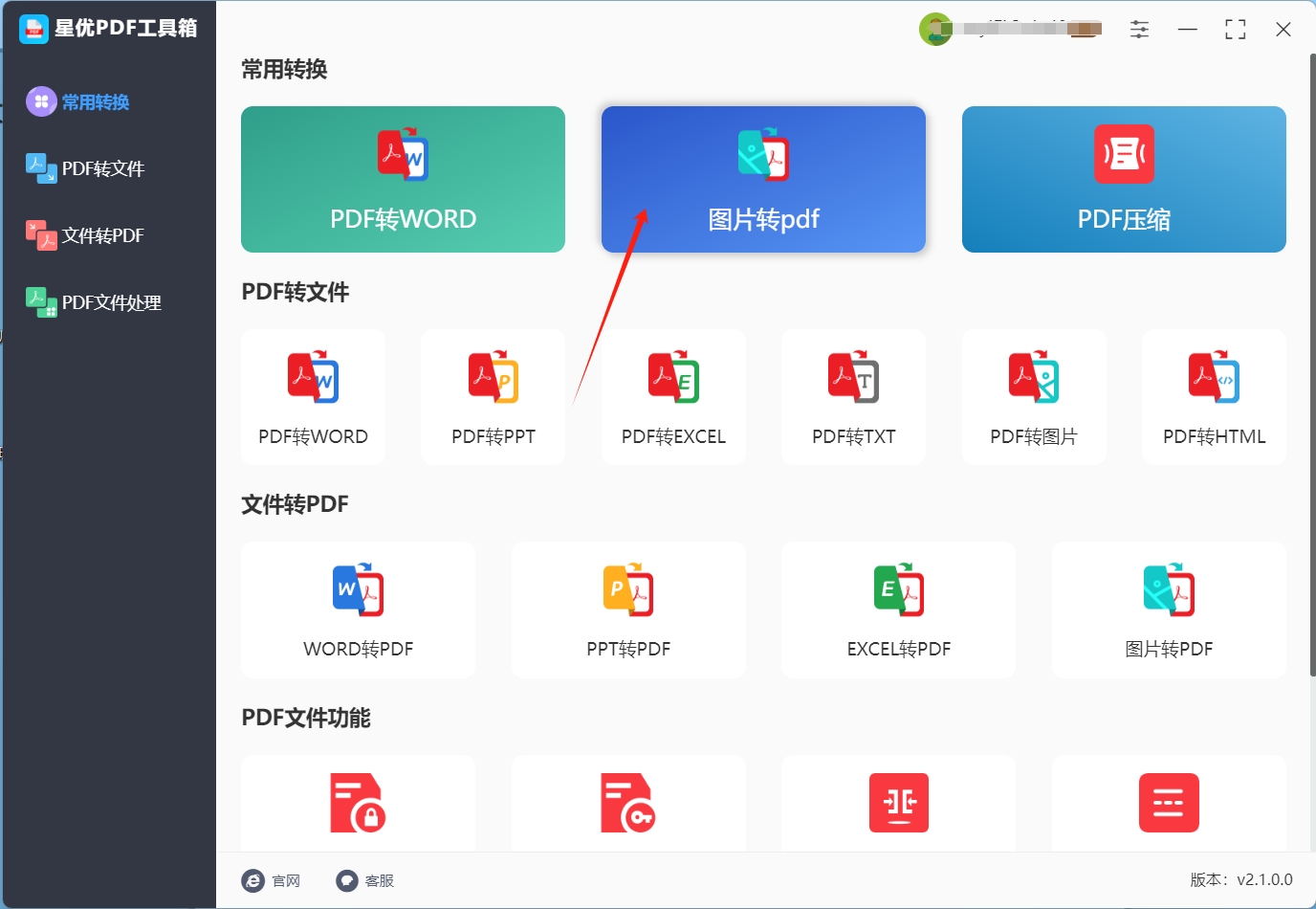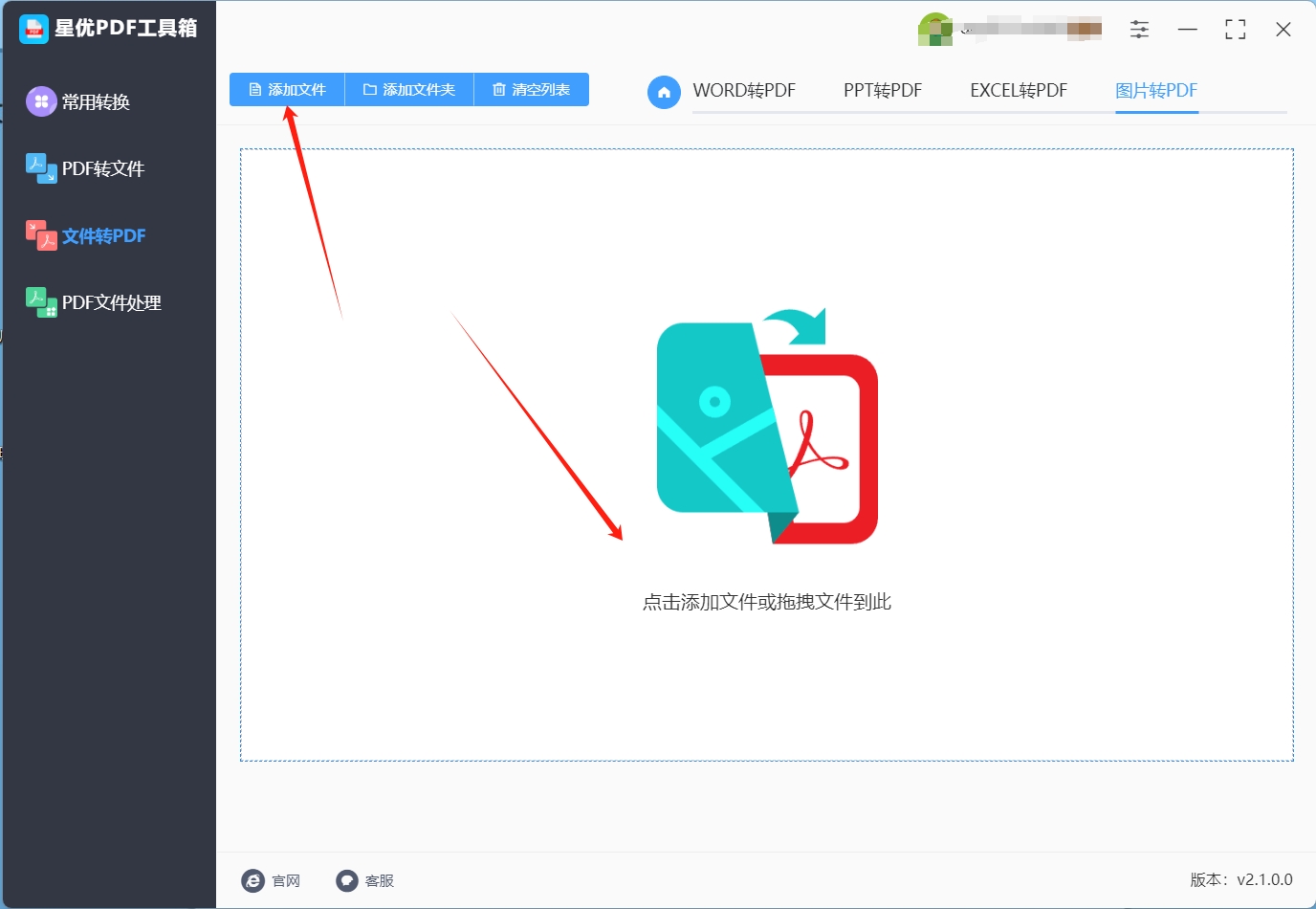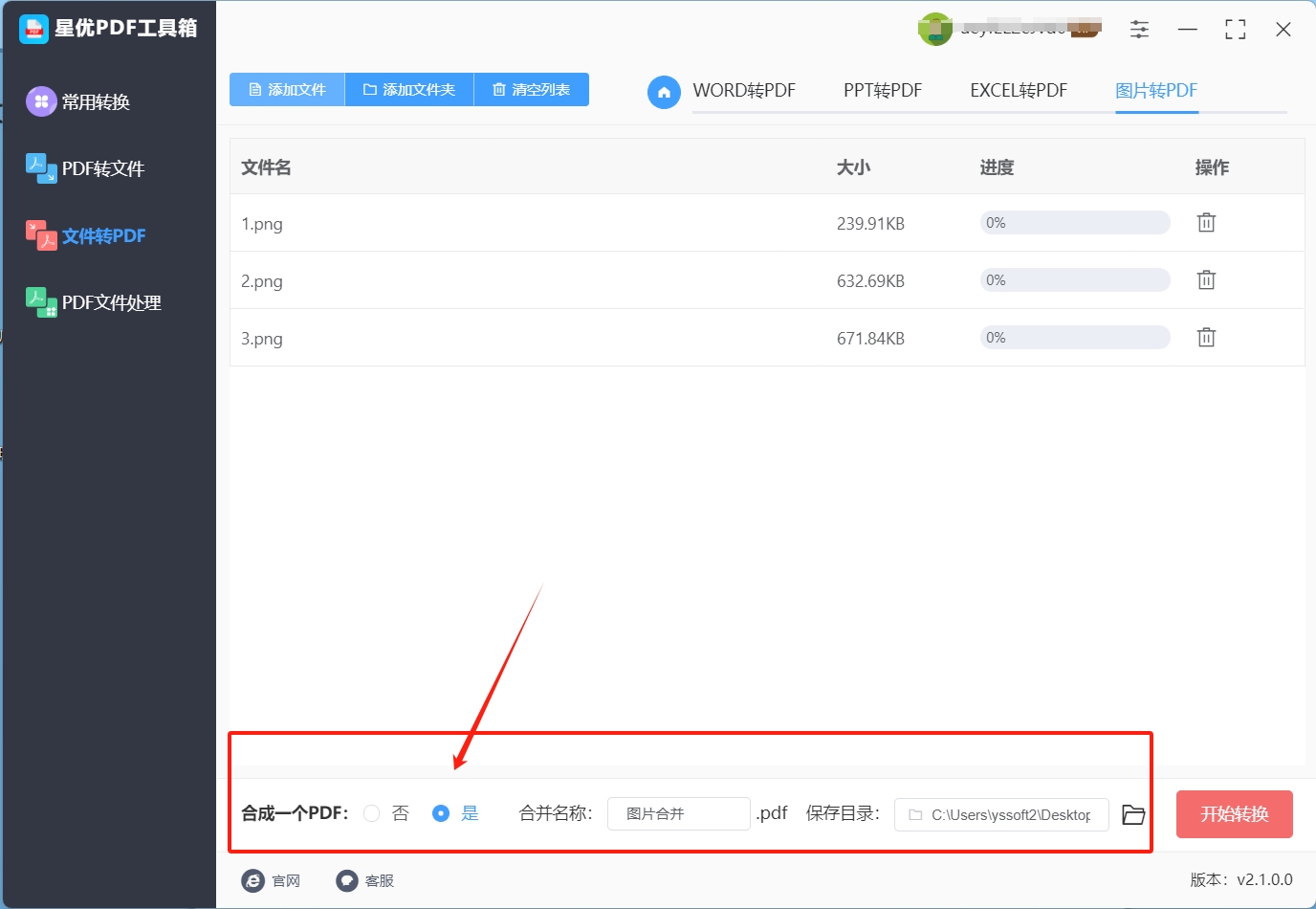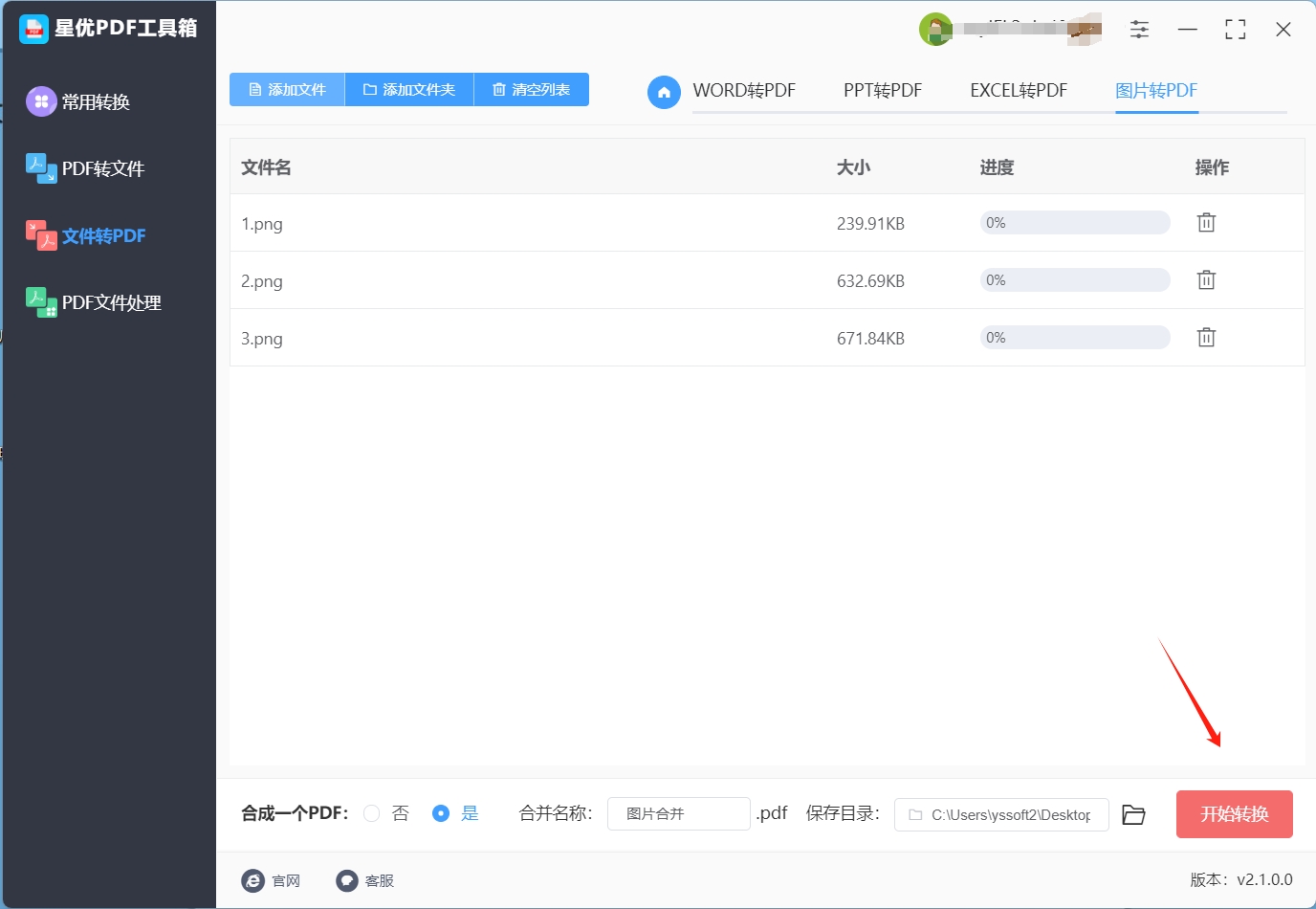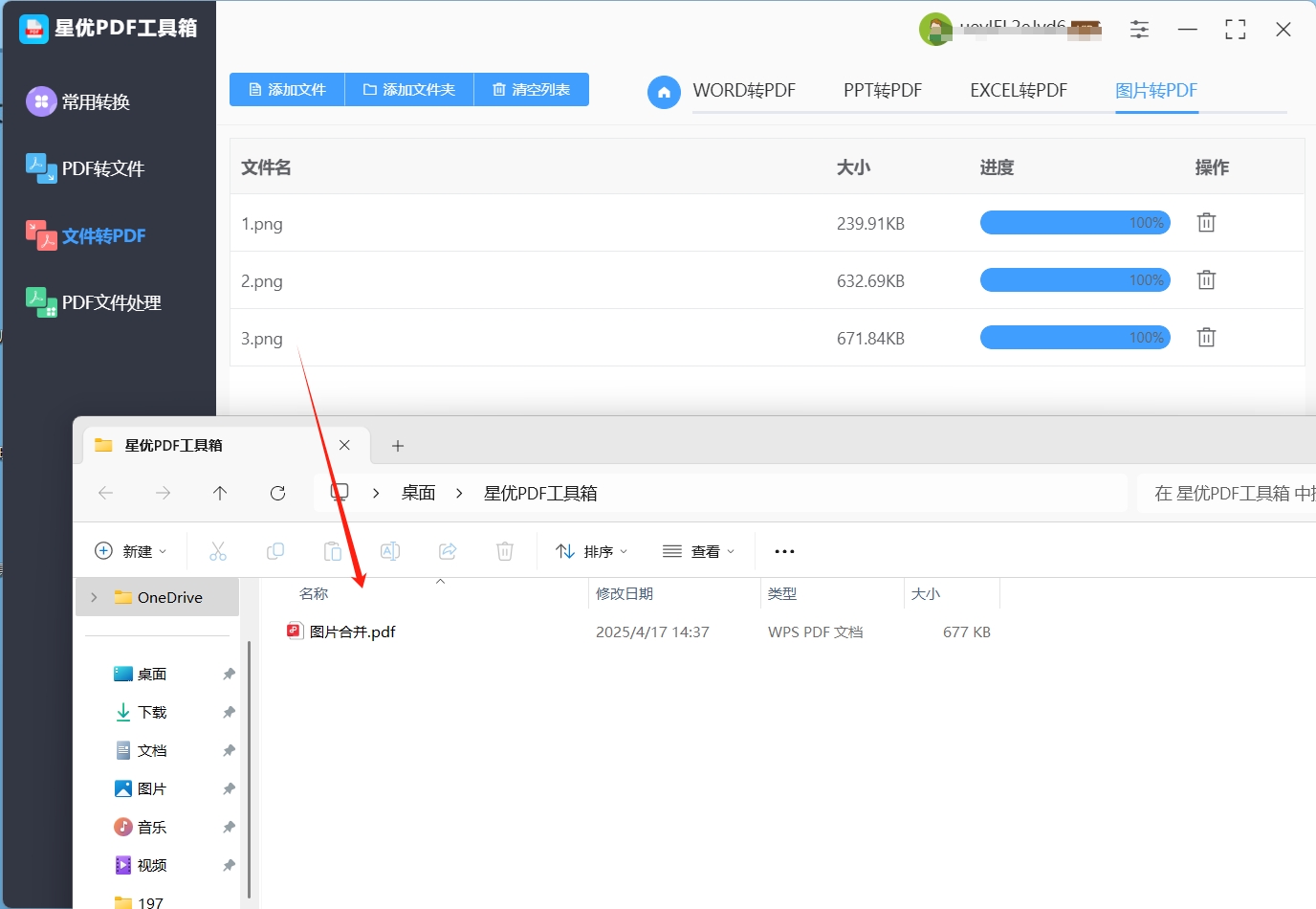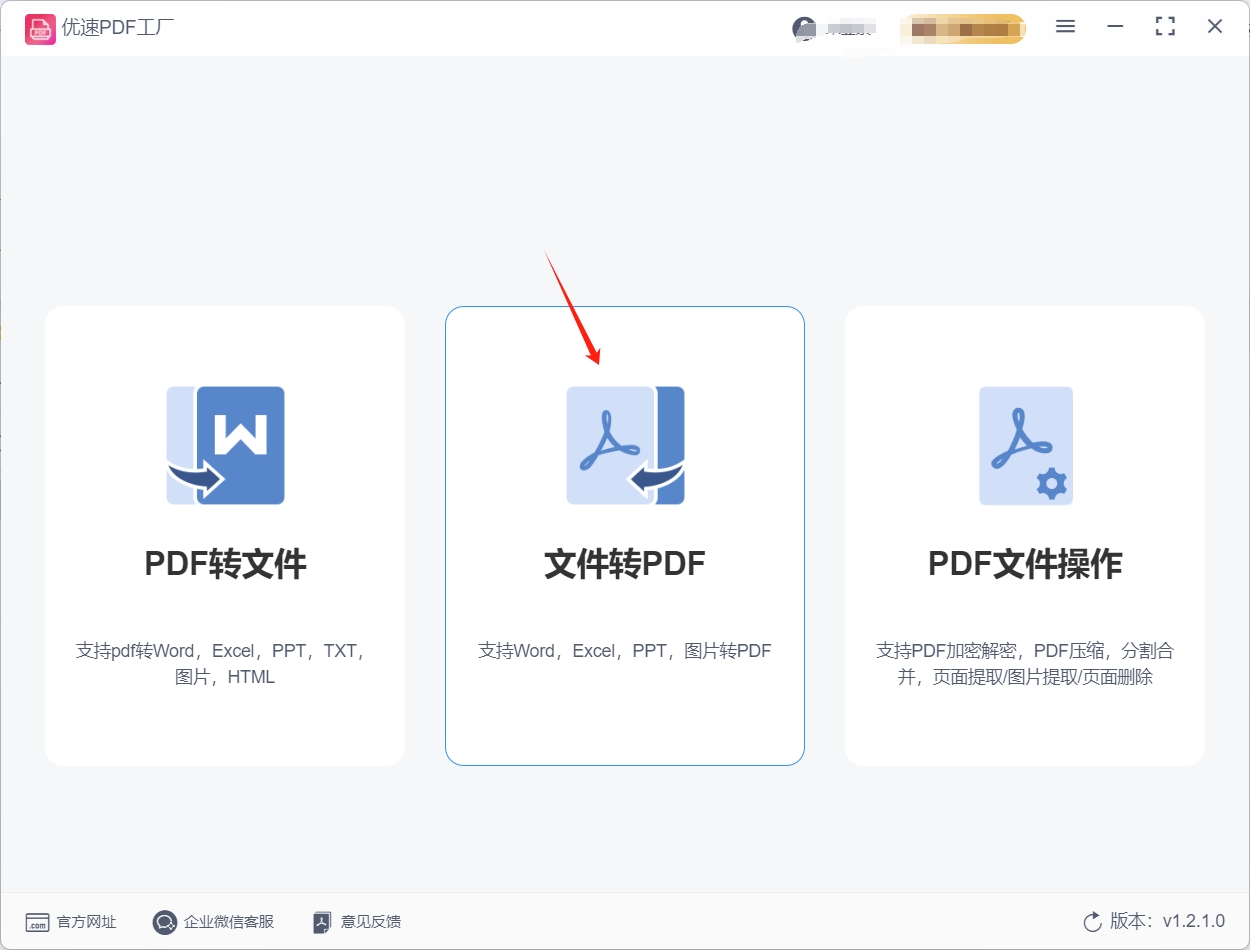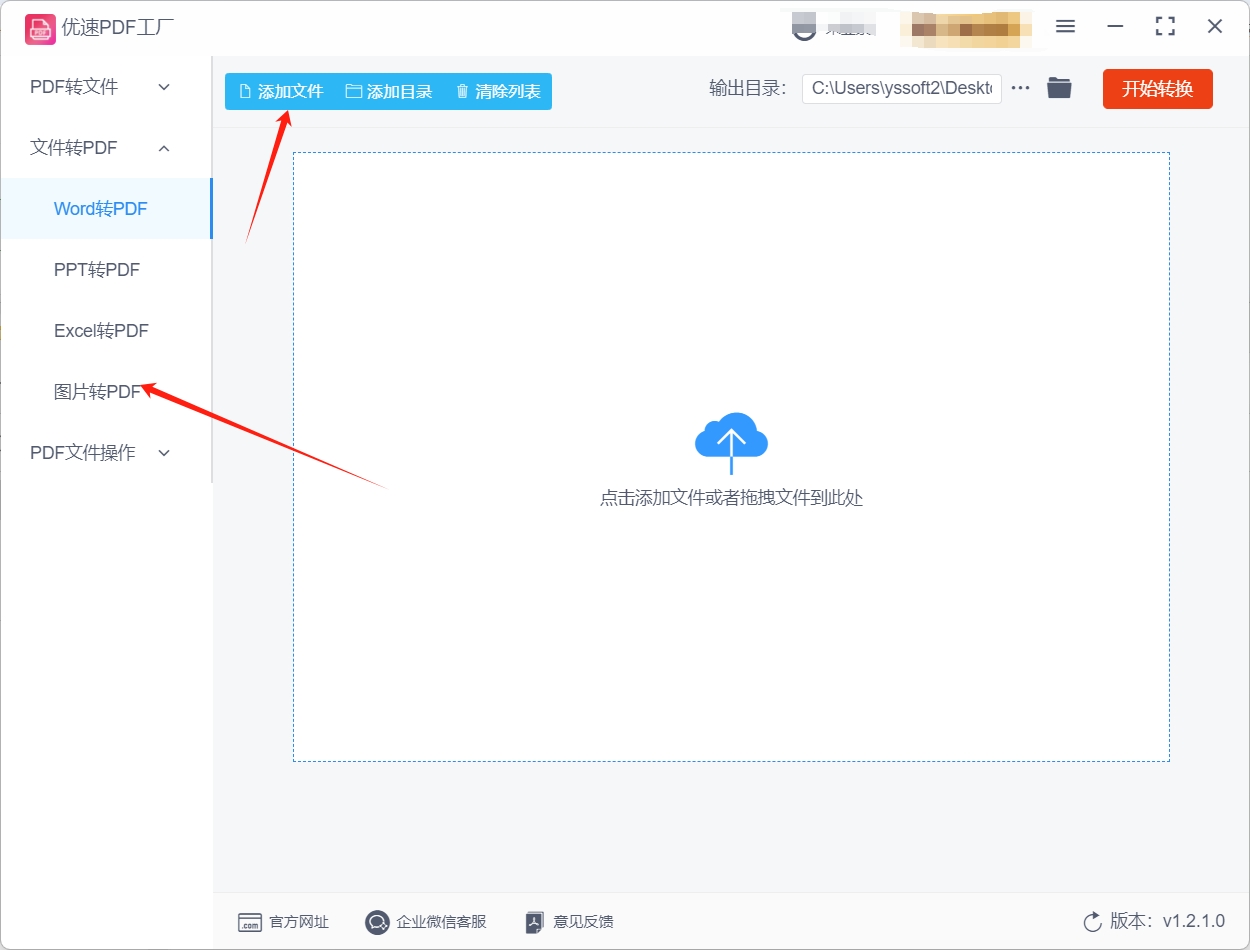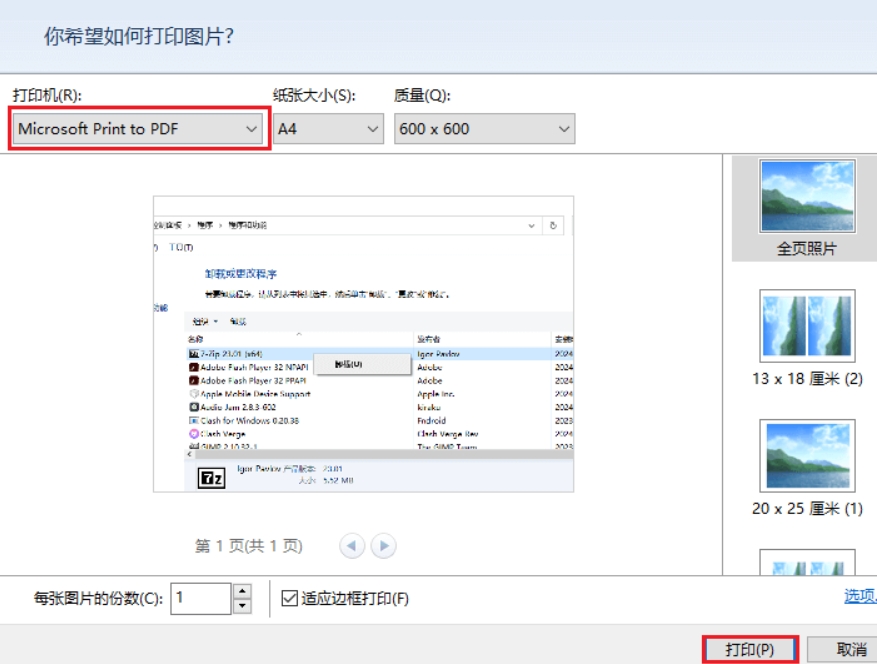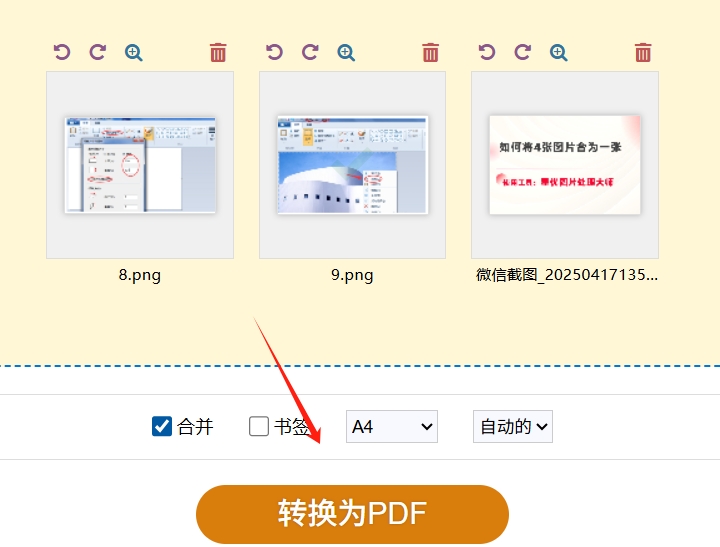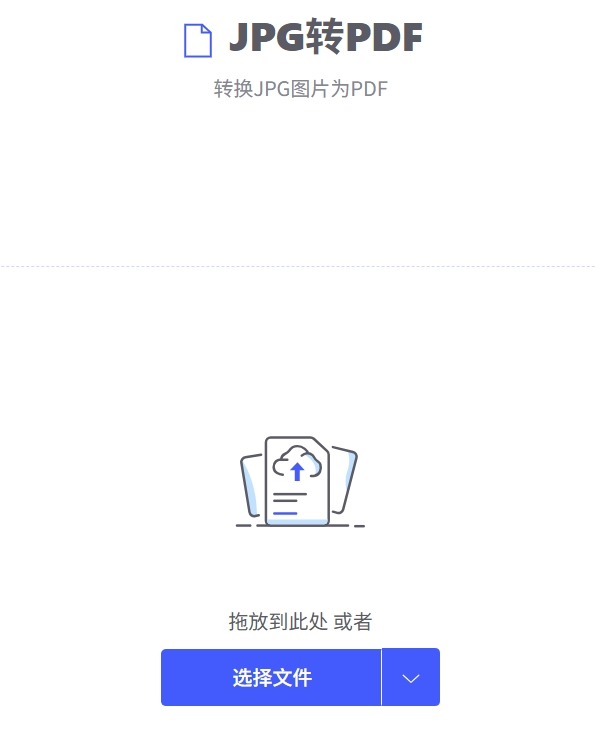如何将图片转化为pdf文件?在现代工作环境中,随着数字化的不断推进,越来越多的工作任务需要处理各类文件和资料。特别是在需要向他人分享信息或提交报告时,将图片转化为PDF文件已经成为一种常见的需求。许多职场人士都会遇到这种情况,因为PDF格式不仅能够确保文档格式和内容的一致性,还便于存档和传输。工作中,我们常常需要将图片转化为PDF文件,这种需求无论是在日常办公中,还是在各种项目的汇报和归档中,都显得尤为重要。例如,在设计、建筑、广告等行业,工作人员可能需要将草图、设计图、宣传图片等转化为PDF文件,以便进行打印、分享或存档。因为PDF文件能够将图片以固定的格式保存,不会像其他格式那样在不同设备上显示不一致。
转换方法其实大家可以找到很多,但并不能知道找到的方法好不好用,小编为了帮助大家,今天特地给大家找到了下面这几个转换方法,因为操作起来比较简单才拿出来分享的,感兴趣的可以试一试哦。

图片转化pdf方法一:使用“星优PDF工具箱”软件
软件下载地址:https://www.xingyousoft.com/softcenter/XYPdf
步骤1,请在用于转换的电脑上将“星优PDF工具箱”软件下载并安装好,安装好之后打开使用。直接在界面右侧找到并点击【图片转PDF】功能并点击。
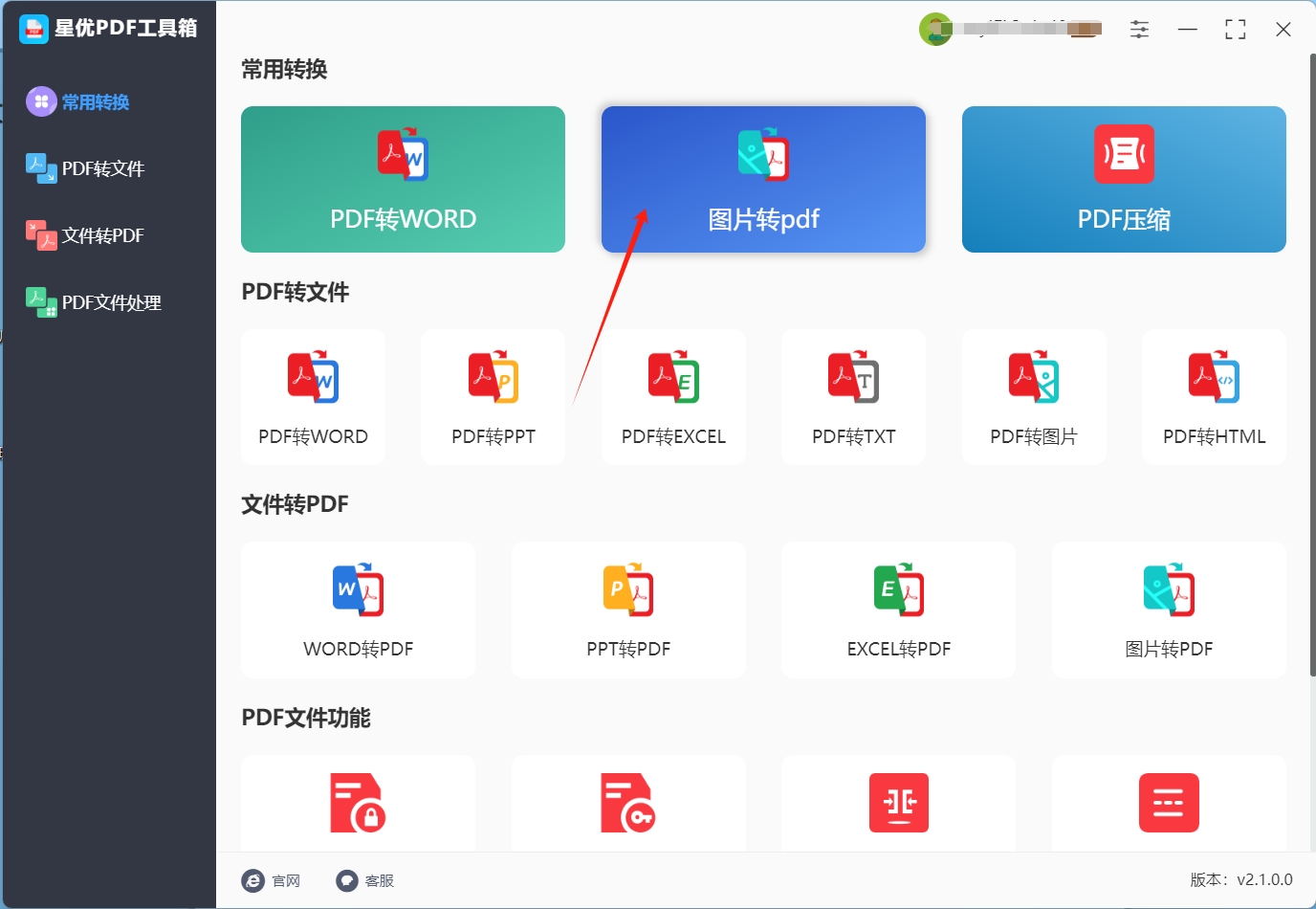
步骤2,进入转换内页后点击【添加文件】按键,将需要转为pdf文件的图片导入到软件里,你可以导入任意数量的图片。
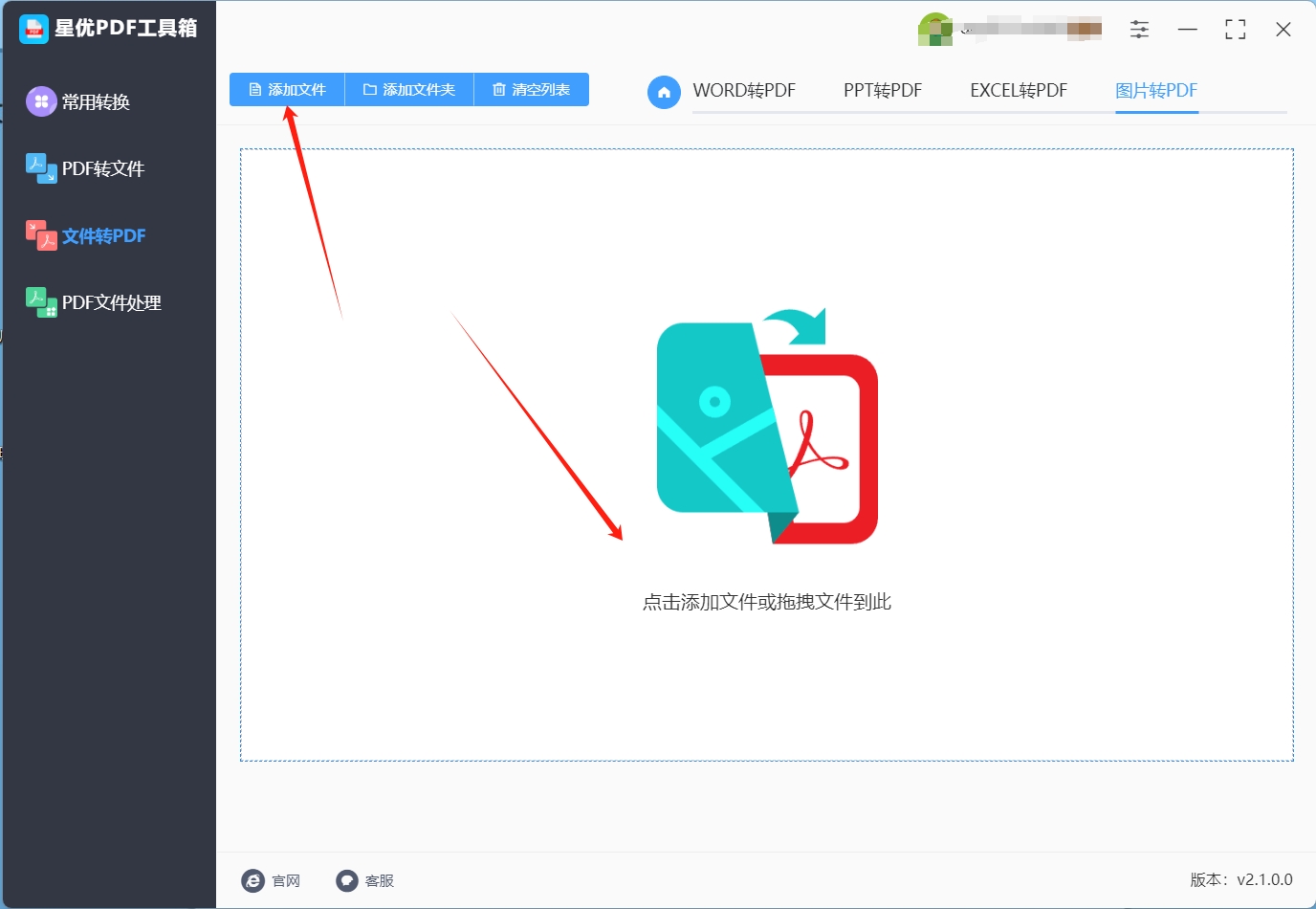
步骤3,然后在下方进行设置,选择是否将所有图片合并转为一个pdf,大家根据自己需要选择是或者否。如果选择是,那还可以设置一下合并转换后pdf文件的名称。
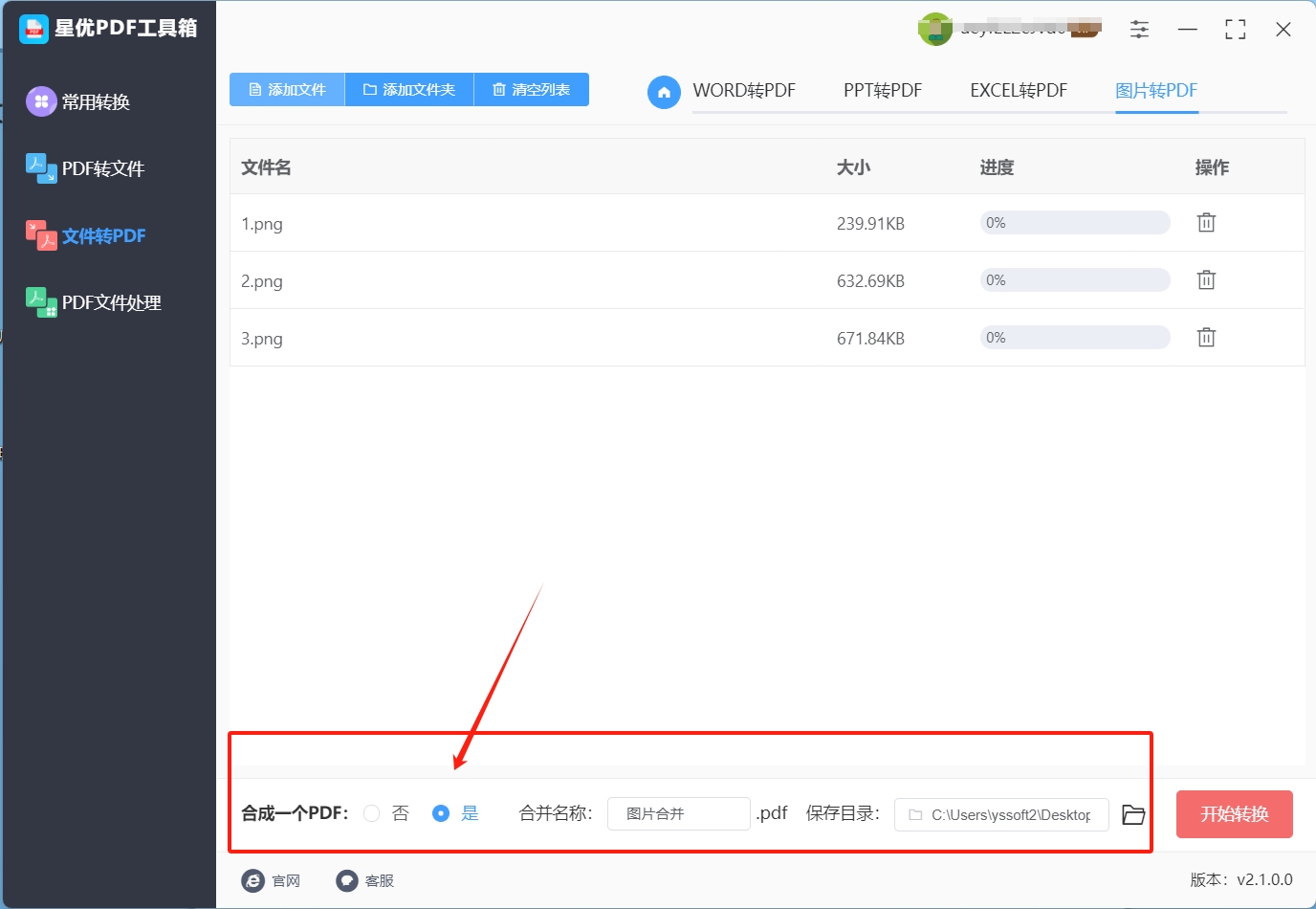
步骤4,点击右下角【开始转换】按键后软件被启动,软件开始将图片转换成pdf,转换结束后会将输出文件夹打开,便于大家可以在第一时间查看和使用转换成的pdf文件。
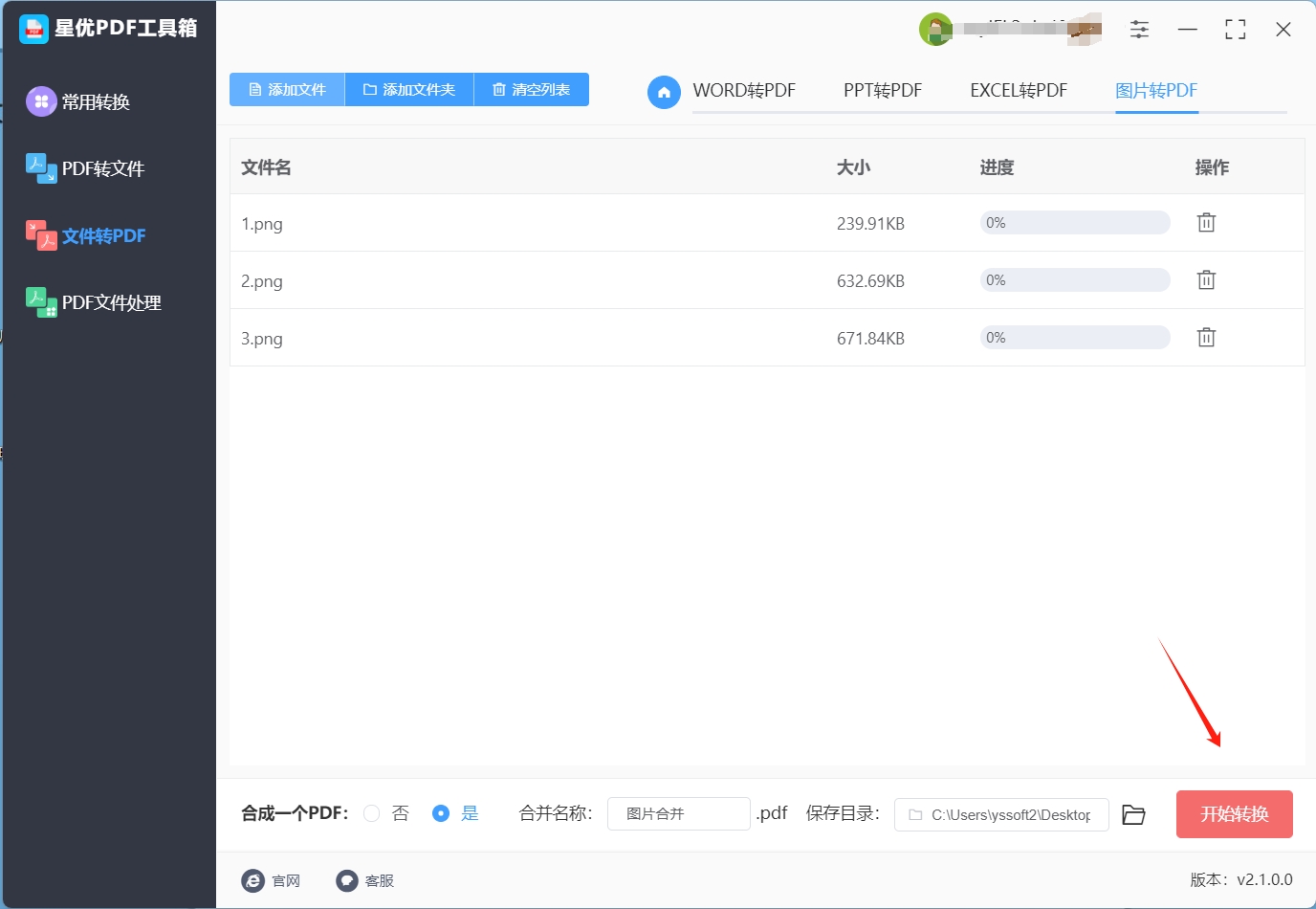
步骤5,最后我们从下图可以清楚的看到,成功将多张图片分别转为了pdf文件,证明方法使用正确。
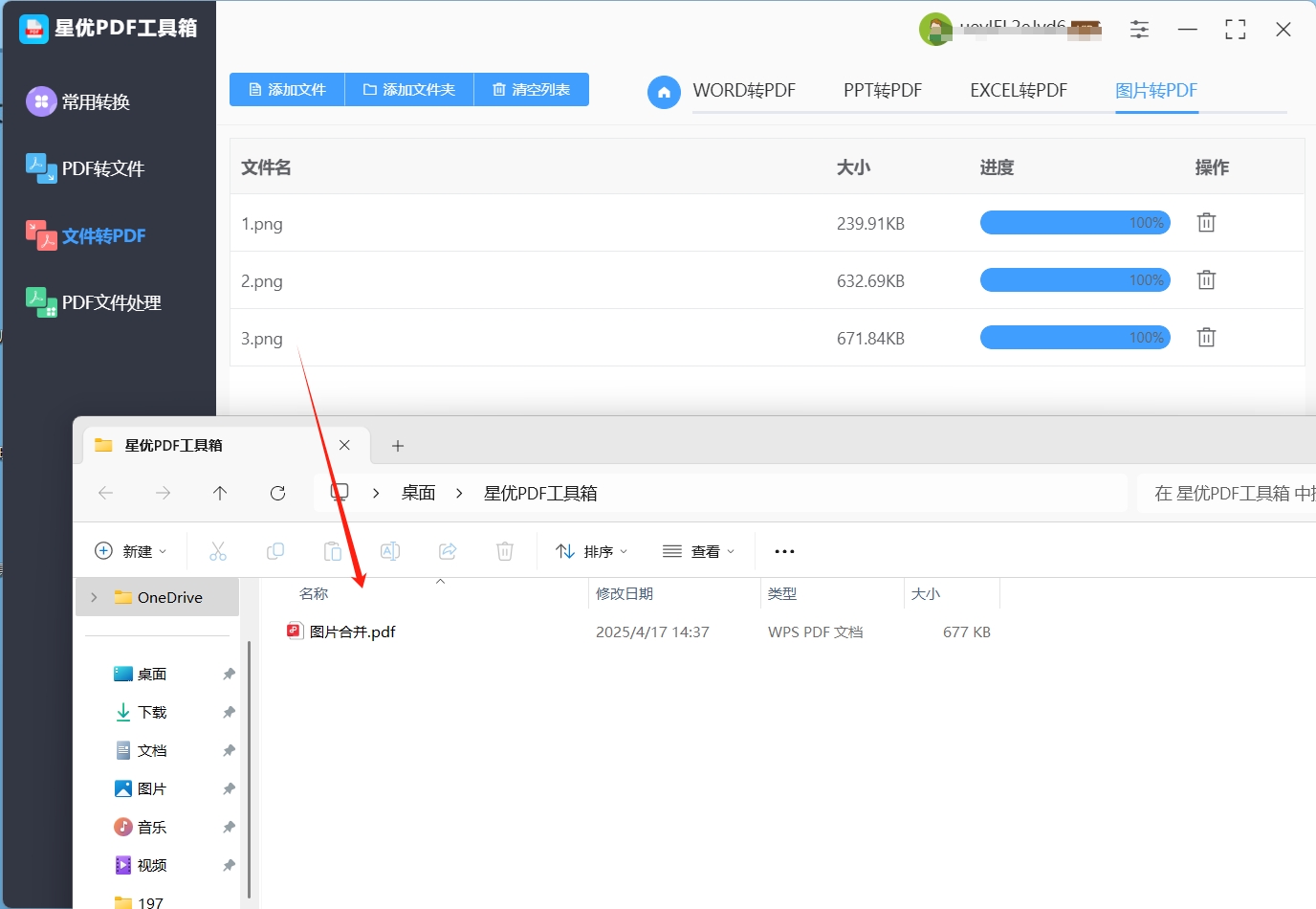
图片转化pdf方法二:使用“优速 PDF 工厂”软件
优速 PDF 工厂是一款功能超全面的 PDF 转换软件,就像一个 “文件处理小能手”。它最厉害的地方在于,特别适合那些需要把很多图片一起转换成 PDF 的朋友。不管你是有几十张旅游照片想合成一个 PDF 留作纪念,还是工作中有大量图片文件需要处理,它都能快速、高效地完成任务,而且操作起来一点都不难,即使是不太懂电脑的人也能轻松学会!
下面就来手把手教大家,怎么用优速 PDF 工厂把图片转换成 PDF 格式:
1. 打开软件并选择功能:双击优速 PDF 工厂的图标,打开软件。一进入软件,就能看到它的界面,功能按钮都很清晰。我们要找的是 “文件转 PDF” 这个功能,点击它之后,会出现好几个选项,这时候再点击 “图片转 PDF”。这一步就像是告诉软件,我们接下来要把图片变成 PDF 格式啦!
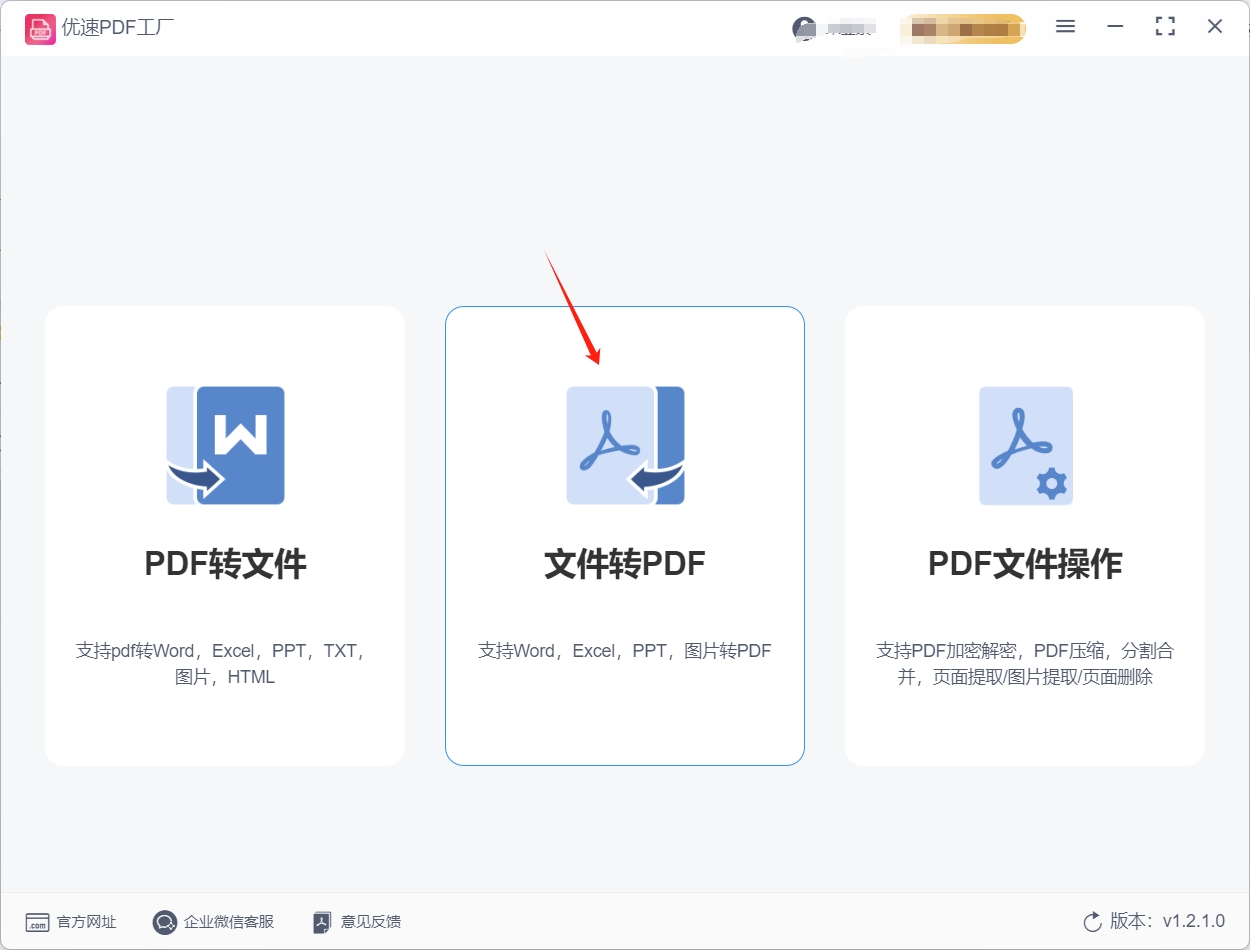
2. 添加需要转换的图片:点击 “图片转 PDF” 后,会看到一个 “添加文件” 的按钮,这个按钮就像是一扇门,能把我们电脑里的图片 “请” 进软件里。点击它之后,会弹出一个文件选择窗口,在这个窗口里,找到存放图片的文件夹。比如,图片存在 “我的文档” 里的 “图片” 文件夹,或者在桌面上,就一层一层地打开文件夹,找到想要转换的图片。找到图片后,用鼠标左键点击选中它们,如果有很多张图片,可以按住键盘上的 Ctrl 键,再依次点击图片,这样就能同时选中很多张图片啦。选好图片后,点击 “打开” 按钮,这些图片就成功添加到软件里了。
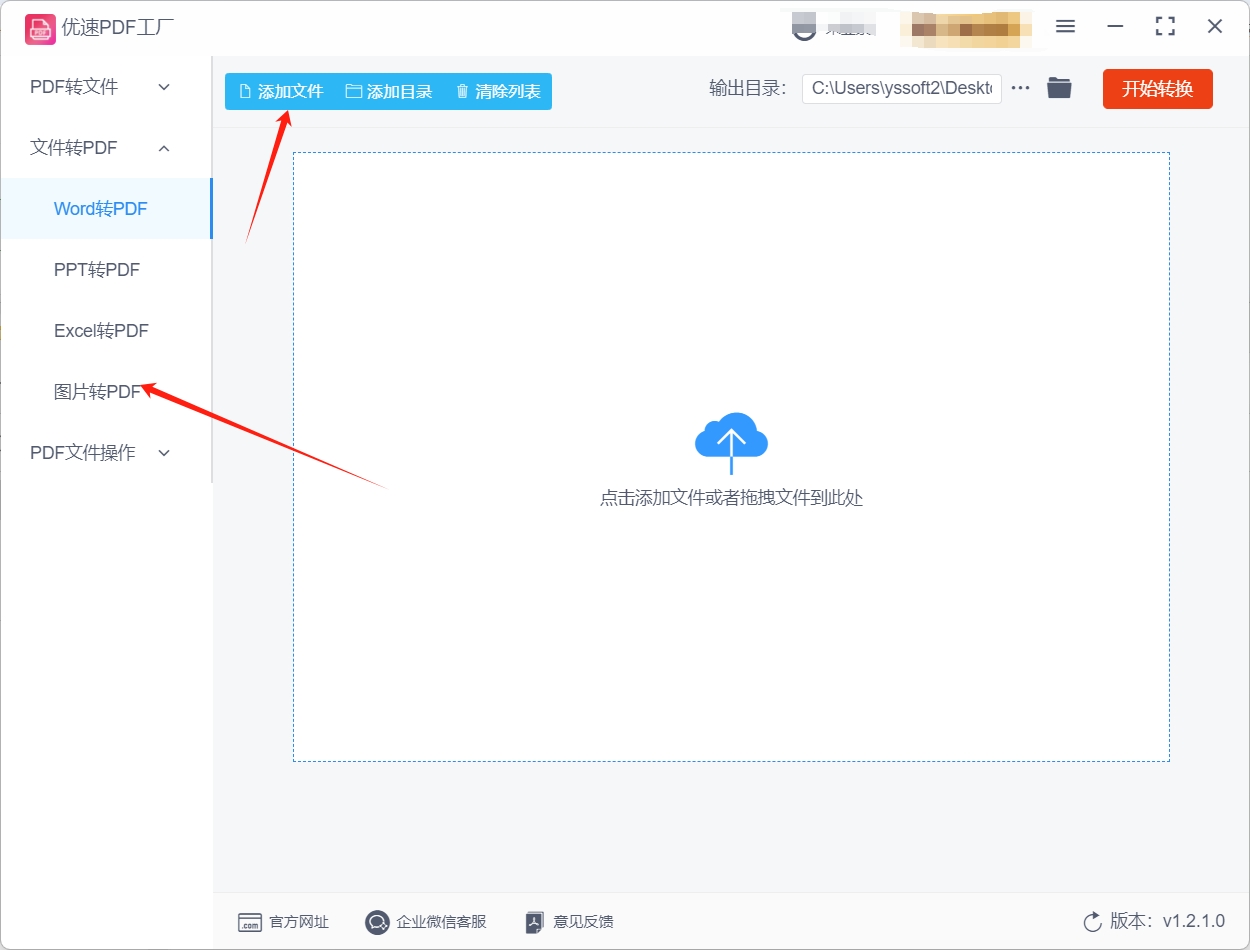
3. 设置转换方式:添加完图片后,软件会给我们一个选择,就是要不要把这些图片合并成一个 PDF 文件。如果想把所有图片都放在一个 PDF 里,就勾选 “合并为一个 PDF 文件” 这个选项,然后在后面的框里给这个合并后的 PDF 文件起个名字,比如 “家庭照片合集”。要是不想合并,想让每张图片都单独生成一个 PDF 文件,那就不用勾选这个选项。这个设置就像是决定把图片放在一个大文件夹里,还是分开装在不同的小文件夹里,大家可以根据自己的需要来选择。
4. 开始转换并找到文件:前面的步骤都设置好了,最后一步,点击软件界面上大大的 “开始转换” 按钮!这时候,软件就开始 “工作” 了,能看到一个进度条,显示着转换的进度。根据图片数量和大小的不同,转换可能需要几秒钟到几分钟不等。等进度条走到 100%,就说明转换完成啦!软件会自动把转换好的 PDF 文件保存在一个输出文件夹里。这个文件夹的位置,软件一般会有默认设置,如果想自己指定保存位置,在开始转换之前,也可以在软件的设置里调整。找到输出文件夹,打开它,就能看到转换好的 PDF 文件了,可以双击打开查看效果,要是觉得满意,就可以把它发送给别人或者保存起来备用啦!

图片转化pdf方法三:使用“Windows系统自带的打印功能”软件
如果你是Windows用户,实际上无需安装任何额外的程序或工具,就能将图片轻松转化为PDF格式。Windows系统自带的打印功能非常简单易用,尤其适合那些不熟悉复杂软件或者想要快速完成任务的用户。通过简单的几个步骤,你就可以把图片保存为PDF格式,方便分享、存储或打印。
步骤:
(一)找到你要转换的图片
首先,找到你电脑上想要转成PDF的图片。无论是照片、截图还是扫描的文档图片,都可以使用这个方法。如果图片是存储在桌面或某个文件夹里,打开该文件夹,找到需要的图片。
(二)右键点击图片
在你找到的图片上,用鼠标右键点击它。此时会弹出一个菜单,包含一些常见的操作选项。例如“打开”、“复制”、“删除”等。我们需要选择的选项是“打印”,这就是通过Windows内置功能进行转换的关键一步。
(三)选择打印选项
当你点击“打印”后,会弹出一个打印对话框。在这个对话框里,系统会列出所有可以用来打印的设备。你需要在“打印机”选项里选择一个特殊的打印机,叫做“Microsoft Print to PDF”。这是一个虚拟的打印机,它不会将图片打印到纸张上,而是会将图片转换成PDF文件保存到你指定的位置。
(四)点击“打印”开始转换
选择好“Microsoft Print to PDF”后,点击对话框中的“打印”按钮。虽然这个按钮上写着“打印”,但实际上它的功能是将图片转换为PDF文件,并不需要你连接真实的打印机。系统会自动准备好转换的过程。
(五)选择保存路径和文件名
接下来,系统会弹出一个窗口,提示你选择保存PDF文件的位置。在这个窗口里,你可以选择想要保存文件的位置,例如桌面、文档文件夹,或者是其他任何你方便找到的地方。同时,你也可以为文件起一个名字。只要输入一个你喜欢的文件名,确认保存路径后,点击“保存”按钮。
(六)完成转换
完成以上步骤后,Windows会开始处理你的图片,几秒钟后,图片就会被转成PDF格式并保存在你指定的文件夹中。你可以打开该PDF文件,查看转换后的效果。
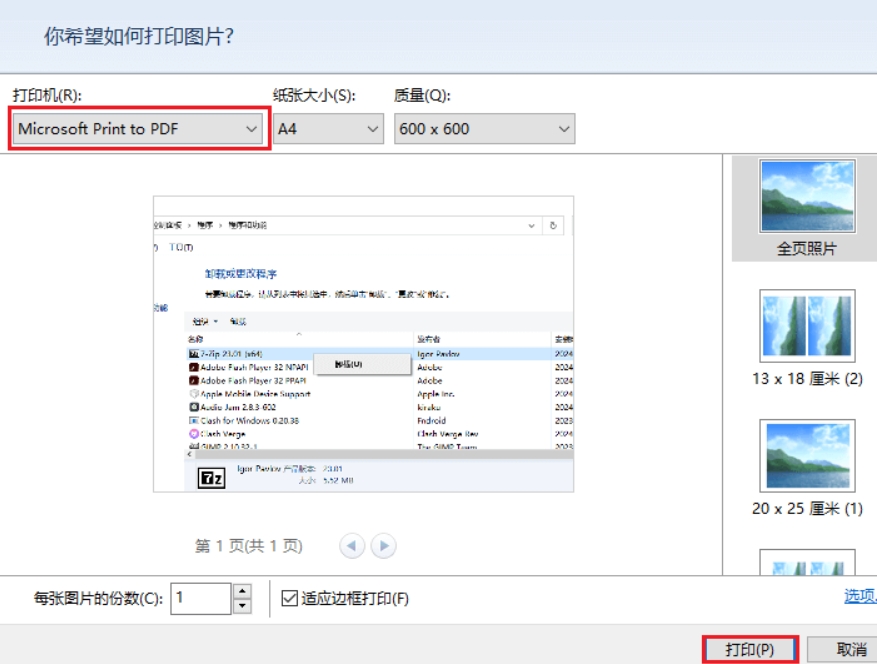
图片转化pdf方法四:使用“琐果PDF处理器”软件
第一步:访问 琐果PDF处理器 官网
首先,你要打开你的浏览器,就像你平时上网看新闻、看视频一样。找到“琐果PDF处理器”。进入官网后,你会看到一个很简洁的页面,上面有各种工具的选项,我们要找的是把图片转换成 PDF 的功能。
第二步:上传图片文件
在官网页面上找到上传图片的按钮,一般它会很醒目地显示在那里,可能会写着“上传图片”或者类似的字样。点击这个按钮后,会弹出一个文件选择窗口。在这个窗口里,你可以找到你电脑里存放图片的文件夹。比如说,你拍的照片可能都存在“我的照片”这个文件夹里,你就打开这个文件夹,然后选中你想要转换成 PDF 的图片。你可以一张一张地选,也可以按住 Ctrl 键(如果你用的是 Windows 电脑)或者 Command 键(如果你用的是 Mac 电脑),然后点击多张图片,一次性选中很多张。选好后,点击“打开”按钮,图片就会开始上传到 琐果PDF处理器 的网站上。上传的时间可能会根据你图片的大小和你网络的速度有所不同,耐心等一会儿就好啦。

第三步:调整页面布局及其他设置
图片上传好后,你会看到一个编辑页面。在这个页面上,你可以对图片转换成 PDF 后的页面布局进行调整。比如说,你可以选择图片是横着排列还是竖着排列,是一张图片占一页,还是多张图片在一页上。如果你想要让 PDF 看起来更美观,还可以调整图片的大小、位置和间距。除了页面布局,你还可以进行其他一些设置。比如,你可以给 PDF 添加一个封面,或者设置 PDF 的密码,这样只有知道密码的人才能打开它。这些设置都很简单,你只需要按照页面上的提示操作就可以了。
第四步:点击“创建 PDF”按钮
当你把页面布局和其他设置都调整好后,就可以点击页面上的“创建 PDF”按钮了。点击这个按钮后,琐果PDF处理器 就会开始把你上传的图片转换成 PDF 文件。这个过程可能需要一些时间,具体时间取决于你上传的图片数量和大小。在转换的过程中,你可以看到一个进度条,它会告诉你转换到什么程度了。等进度条满了,就说明转换完成啦。
第五步:下载并保存 PDF 文件
转换完成后,页面上会出现一个下载链接或者下载按钮。点击它,PDF 文件就会开始下载到你的电脑里。下载完成后,你可以选择把这个 PDF 文件保存到你想要的位置。比如说,你可以把它保存到“我的文档”文件夹里,这样以后你就可以很方便地找到它。保存好后,你就可以用任何支持 PDF 格式的软件打开它,看看你刚刚制作的 PDF 文件是不是很完美!
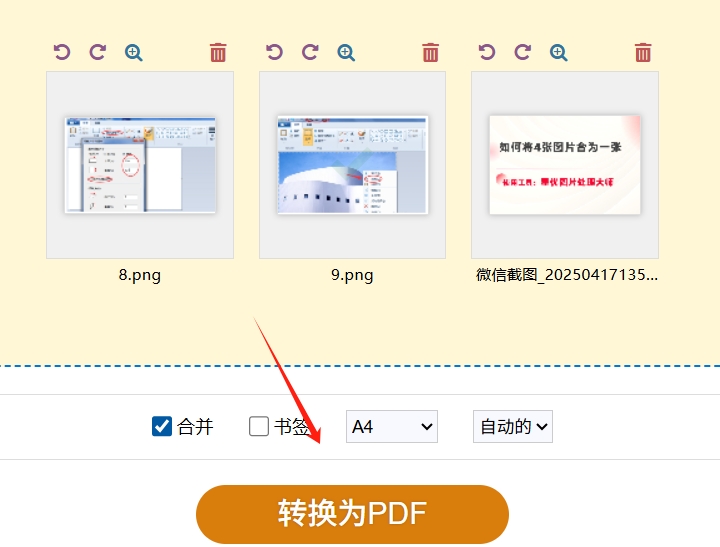
图片转化pdf方法五:使用“丸子PDF”软件
① 选择功能:
网站加载完成后,您会看到页面上有许多功能选项。在页面的中间位置,找到并点击「图片转PDF」功能按钮。这个功能可以帮助您将图片文件转换为PDF格式,非常适合需要将照片或扫描的图片保存为文档格式的用户。

② 上传图片:
点击「图片转PDF」后,会弹出一个文件选择窗口。在这个窗口中,您可以浏览电脑中的文件夹,找到您想要转换的图片文件。选中图片后,点击「打开」按钮,将图片上传到丸子PDF网站。
③ 调整设置:
上传图片后,您可能会看到一些设置选项。例如,您可以调整图片的顺序,确保PDF文件中的图片排列符合您的需求。此外,您还可以选择图片的分辨率,以平衡文件大小和图片质量。如果您对默认设置感到满意,也可以直接跳过这一步。
④ 开始转换:
设置完成后,点击页面上的「开始转换」按钮。丸子PDF会自动处理您的图片文件,将其转换为PDF格式。转换过程通常只需要几秒钟到几分钟,具体取决于图片的数量和大小。转换完成后点击“下载”按钮即可。
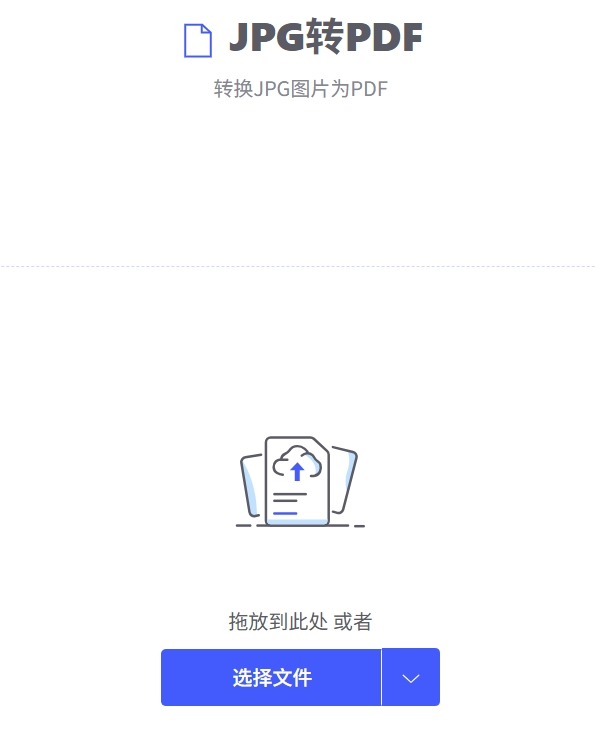
很多时候将图片转化为PDF文件是为了便于邮件传输或上传到特定的平台。有时,由于图片文件的大小和格式问题,直接传输图片可能会导致接收方难以打开或格式错乱。而PDF文件作为一种更加稳定和标准的格式,能够确保接收者无论使用什么设备或操作系统,都能顺利查看文件内容。尤其在一些法律、财务和政府工作中,PDF格式被广泛应用于各种正式文件的传输与存档。将图片转化为PDF文件后,不仅可以确保内容的完整性,还能增加文件的安全性。例如,很多PDF文件支持加密功能,能够对文件进行密码保护,防止未经授权的访问。这一点对于需要保护敏感信息的工作尤为重要。总的来说,工作中经常需要将图片转化为PDF文件,不仅是一项常见的操作,还是提高工作效率、保证文件一致性和安全性的重要手段。随着技术的发展,现如今有很多工具和软件可以帮助我们快捷、方便地完成这一任务,使得我们能够更加专注于工作本身,而无需过多担心文件格式的问题。无论是在日常办公还是专业领域中,PDF格式的使用都为我们的工作带来了许多便捷。今天小编为大家介绍了“如何将图片转化为pdf文件?”的解决办法,办法一共有多个,相信在详细步骤的帮助下都能快速的学会。